ذخیره(بوکمارک) کردن آدرسها در فایر فاکس- بخش اول
حتما بارها برای شما هم پیش اومده که قصد داشته باشین از سایتی که قبلا دیده بودین بازدید کنید اما آدرس سایت یادتون نیومده نباشه . در اینجاست که به موتورهای جستجو سر میزنید تا اون سایت یا مطلب خاص رو پیدا کنید .
برای اینکه این مشکل رو برای همیشه پشت سر بگذارید بهترین راه ذخیره آدرسهای مورد علاقه خودتون بوسیله مرورگر هست .
تو این مطلب میخوام روش ذخیره یا بوکمارک کردن آدرس سایتهای مختلف بوسیله مرورگر فایرفاکس رو آموزش بدم . البته خیلی ها این کار رو انجام میدن اما خب برای معدود افرادی که استفاده نکردن مینویسم تا با هم مرور کنیم .
البته تو همه مرورگرها مثل کروم, اوپرا و اینترنت اکسپلورر میشه این کار رو انجام داد اما فکر کنم بیشتر با فایرفاکس کار میکنن و کاربردی تر هست .
۱ – خب برای ابتدای کار وارد هر سایتی یا آدرسی شدید که میخواین اون آدرس رو ذخیره کنید میتونید از منوی Bookmarks و بعد Bookmarks This Page رو بزنید یا خیلی راحت از کلیدهای ترکیبی Ctrl+D استفاده کنید.
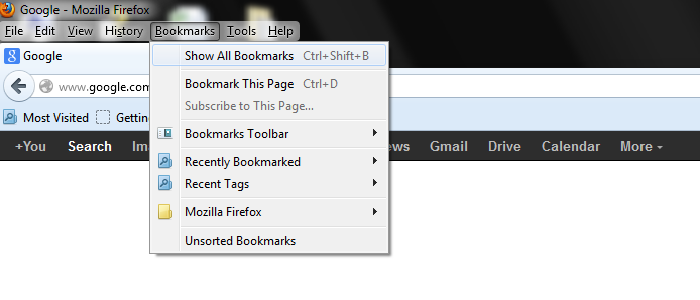 برای مشاهده عکس در سایز بزرگتر بروی عکس کلیک کنید .
برای مشاهده عکس در سایز بزرگتر بروی عکس کلیک کنید .
۲ – تو این مرحله با پنجره ای شبیه شکل زیر مواجه میشین حواستون باشه تا وقتی که بخشهای این پنجره رو کامل نکردین روی تب دیگه کلیک نکنید چون این پنجره سریع بسه و اطلاعات ذخیره میشه .
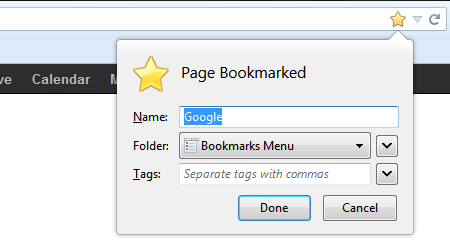 برای مشاهده عکس در سایز بزرگتر بروی عکس کلیک کنید .
برای مشاهده عکس در سایز بزرگتر بروی عکس کلیک کنید .
۳- تو این مرحله مثل عکس زیر میتونین بخشهای مختلف رو برای تکمیل اطلاعات هر سایت یا آدرسی پر کنید . مثلا برای بخش Name میتونین اسم سایت رو به فارسی یا انگلیسی بنویسید بستگی به خودتون داره .
بخشی که نوشته شده Folder چون شما اولین بار هست این کار رو انجام میدین پوشه ای وجود نداره روی New Folder کلیک کنید تا پوشه جدید ایجاد بشه اسمش رو به دلخواه عوض کنید . من در اینجا Search engine گذاشتم برای لیست موتورهای جستجو .
و در پایین پنجره گزینه Tags یا برچسب ها قرار داره که خیلی مهمه . تو این قسمت شما باید کلمات مورد نظرتون رو برای هر آدرس مختلف وارد کنید با این کار وقتی که تو نوار آدرس کمی از اون کلمه رو تایپ کنید لیست آدرسهای پیشنهادی رو می بینید .
در ضمن برای جدا کردن تگ ها از ویرگول , استفاده کنید
مثلا تگ هایی که برای گوگل زدم google,search,گوگل,موتور جستجو
اینها همه بصورت دلخواه و شخصی هستند شما میتونین هر تگی که دلتون بخواد اضافه کنید .
حالا بروی Done کلیک کنید . شما موفق شدین اولین بوکمارک خودتون رو ذخیره کنید به همین راحتی .
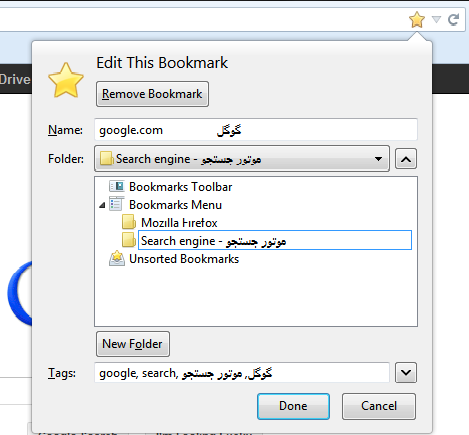
برای مشاهده عکس در سایز بزرگتر بروی عکس کلیک کنید .
۴ – حالا از منوهای بالا بروی Bookmarks کلیک کنید و مثل عکس پایین بروی پوشه Search engine کلیک کنید می بینید که آدرس گوگل اضافه شده .
حالا با کلیک بروی گوگل سریعا به سایت گوگل هدایت میشین . البته این راه خیلی سخته مخصوصا که وقتی آدرسها به چند هزار آدرس برسه !
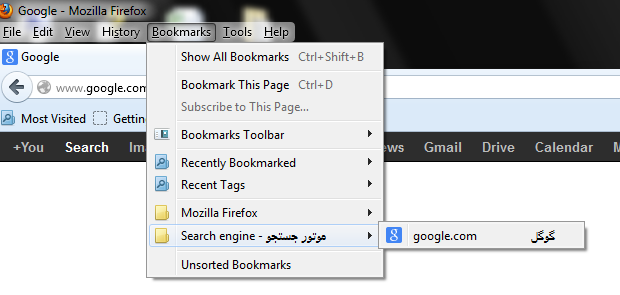 برای مشاهده عکس در سایز بزرگتر بروی عکس کلیک کنید .
برای مشاهده عکس در سایز بزرگتر بروی عکس کلیک کنید .
۵ – خب ما بوکمارک می کنیم که خیلی راحت به آدرسها دسترسی داشته باشیم . حالا تو نوار آدرس تایپ کنید google و یا گوگل و یا موتور جستجو می بینید که آدرس جلوی چشمتون ظاهر میشه 🙂
خب اون تگ هایی که وارد کردیم اینجا کاربرد دارند. هر چه تگ ها دقیق تر باشند دسترسی ما سریعتر میشه .
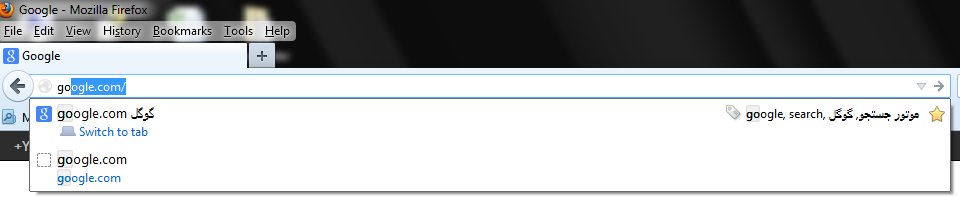 برای مشاهده عکس در سایز بزرگتر بروی عکس کلیک کنید .
برای مشاهده عکس در سایز بزرگتر بروی عکس کلیک کنید .
۶ – من موتور جستجوی Bing و Yahoo رو برای تست اضافه کردم و توی عکس زیر می بینید وقتی کلمه Search تایپ کردم ۳ تا موتور جستجو تو لیست پیشنهاد مرورگر ظاهر شدن . حالا اگر تعداد بیشتر باشه هم تو لیست اضافه میشن .
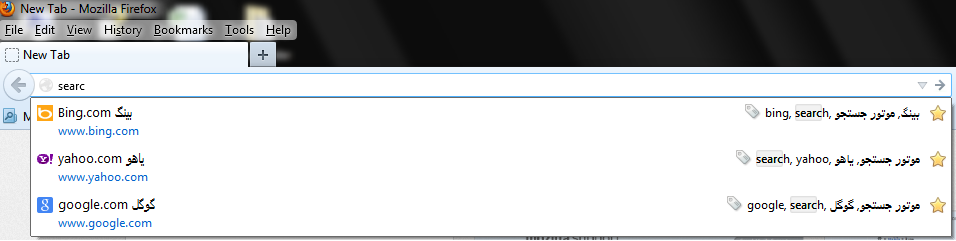 برای مشاهده عکس در سایز بزرگتر بروی عکس کلیک کنید .
برای مشاهده عکس در سایز بزرگتر بروی عکس کلیک کنید .
۷ – تو این مرحله از مسیر Bookmarks و بعد Show All Bookmarks بروید تا به مرکز مدیریت بوکمارکها وارد بشین . خب ممکنه یک وقت آدرسی رو اشتباهی ذخیره کنید یا میخواهید تگ آدرس رو اضافه کنید از این بخش به راحتی میتونین آدرسها رو ویرایش کنید . برای ویرایش هر آدرس بروی پوشه مورد نظر و بعد آدرس کلیک کنید می بینید کادری در پایین صفحه باز میشه که شامل Name و Location و … هست شما میتونی برای هر آدرس این بخشها رو کامل کنید یا نکنید اما بخش Location و Tags رو باید حتما پر کنید .
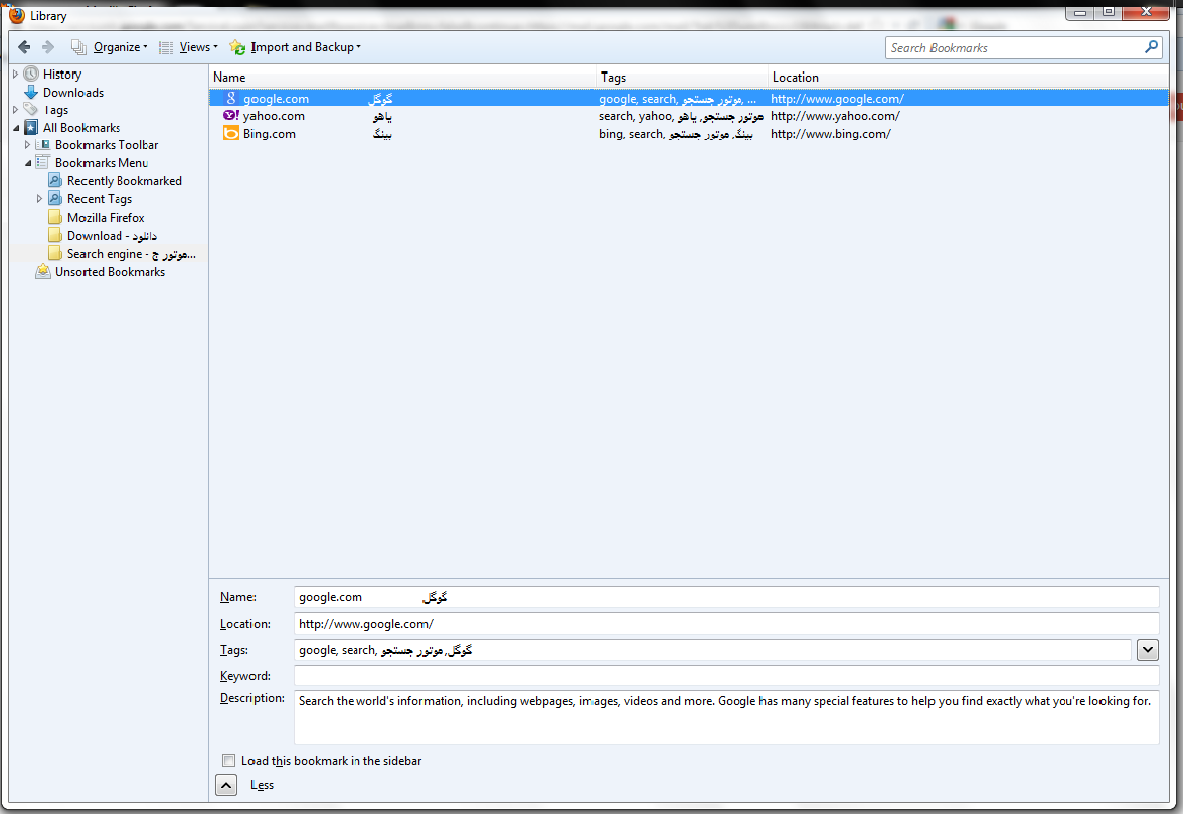 برای مشاهده عکس در سایز بزرگتر بروی عکس کلیک کنید .
برای مشاهده عکس در سایز بزرگتر بروی عکس کلیک کنید .
۸ – خب تا اینجای کار ما موفق شدیم آدرسهای مورد علاقه خودمون رو ذخیره و استفاده کنیم .
اما یه مشکلی وجود داره وقتی ویندوز عوض کنید و یا اینکه فایرفاکس رو پاک کنید اینهمه زحمت هم هدر میره 🙂
پس باید از اینهمه تلاش و حوصله ای که به خرج میدیم یک نسخه پشتیبان هم داشته باشیم .
آموزش های Bckup گرفتن رو تو مطلب بعدی می نویسم امیدوارم از این آموزش خوشتون اومده باشه .
پی نوشت : بوکمارکها جز دارایی های آنلاین هر کاربر محسوب میشن پس سعی کنید همیشه تو ذخیره کردن بوکمارکها نظم و دسته بندی مناسب رو رعایت کنید .
من از ۴ سال پیش شروع به بوکمارک کردن آدرسهای مورد علاقه ام کردم الان چیزی بیش از ۴٫۰۰۰ آدرس اینرنتی رو ذخیره کردم و ازشون استفاده میکنم 🙂
اگر مطلبم مفید بود یک فنجون قهوه 

واقعا از لطفت ممنونم دوست من !
من از ویندوز ۷ و اکسپلورر هم فک کنم ۷ باشه اما خو ویندوزم اورجینال لب تاپه
خودم از کروم استفاده میکنم همیشه اما سایت دانشگامونو فقط باید با اکسپلورر باز کنم
از این خاطر پرسیدم !
مرسی
رضا پاسخ در تاريخ ژوئن 7th, 2013 10:30 ب.ظ:
خب متوجه شدم بهترین راه همون ذخیره هست که بهتون گفتم . متاسفانه اینترنت اکسپلورر تو زمینه بوکمارک و ذخیره آدرس های مختلف ضعف داره .
سلام داداشی ممنونم از لطفت !
من ۱ سوال داشتم و هرجا هم میگردم به جوابم نمیرسم
شما میدونی چرا هیچ آدرسی داخل آدرس بار اینترنت اکسپلورر من سیو نمیشه دیگه ؟
چیکار بای کرد ؟
ینی هر دف میخوام ۱ سایت برم باید از اول تایپش کنم ؟
رضا پاسخ در تاريخ ژوئن 5th, 2013 10:12 ب.ظ:
سلام دوست عزیز
اول اینکه از چه ویندوزی استفاده می کنید ؟
دوم نسخه اینترنت اکسپلورر شما چیه ؟
سوم بهتره که از فایرفاکس گوگل کروم و یا اوپرا استفاده کنید اکسپلورر امینت پایینی داره و سرعتش هم بسیار کمتر از بقیه مروگرهاست .
به وسیله سی دی ویندوز ابتدا اکسپلورر رو از سیستم پاک کن و بعد از ریست سیستم دوباره نصب کن شاید به این طریق مشکل زفع بشه .
اگر نشد برای ذخیره هر آدرس Ctrl+D بزن تا آدرسها ذخیره بشه و مجبور به تایپ دوباره هر آدرس نشی .
سلام.
متشکرم از مطلب مفید و زیباتون.
روش بک آپ گیری از آدرسها در اکسپلورر رو هم اگر شد بفرمایید.
ممنوم.
رضا پاسخ در تاريخ دسامبر 14th, 2012 3:43 ق.ظ:
در اسرع وقت حتما بروی چشم .
سلام رضا جان
خسته نباشی
مطلب جالب و کاربردی ِ خوبی بود
موفق باشی
منتظر مطالب بعدیت هستیم
رضا پاسخ در تاريخ دسامبر 2nd, 2012 3:53 ق.ظ:
ممنون شهریار جان لطف داری .